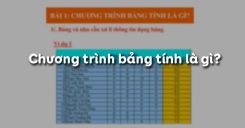Nội dung của Bài thực hành 8: Ai là người học giỏi? dưới đây, các em sẽ được thực hành các thao tác sắp xếp dữ liệu; tìm hiểu khái niệm lọc dữ liệu và thực hiện được các bước để lọc dữ liệu;... Mời các em cùng theo dõi nội dung chi tiết của bài thực hành.
Tóm tắt lý thuyết
1.1. Mục đích, yêu cầu
- Biết và thực hiện được các thao tác sắp xếp dữ liệu.
- Biết khái niệm lọc dữ liệu và thực hiện được các bước để lọc dữ liệu.
1.2. Nội dung
a. Ôn tập kiến thức
1) Sắp xếp dữ liệu:
- Bước 1. Nháy chuột, chọn 1 ô trong cột cần sắp xếp
- Bước 2. Nháy nút
.png) Sort Ascending trên thanh công cụ để sắp xếp tăng dần (hoặc nháy nút
Sort Ascending trên thanh công cụ để sắp xếp tăng dần (hoặc nháy nút .png) Sort Descending trên thanh công cụ để sắp xếp giảm dần)
Sort Descending trên thanh công cụ để sắp xếp giảm dần)
2) Lọc dữ liệu:
- Bước 1: Chuẩn bị:
- Chọn một ô trong vùng có dữ liệu cần lọc.
- Mở bảng chọn Data / Filter / AutoFilter. (Xuất hiện
 (mũi tên) trên hàng tiêu đề cột).
(mũi tên) trên hàng tiêu đề cột).
- Mở bảng chọn Data / Filter / AutoFilter. (Xuất hiện
- Bước 2: Lọc:
- Nháy chuột vào nút
 (mũi tên) trên hàng tiêu đề cột.
(mũi tên) trên hàng tiêu đề cột. - Nháy chọn một giá trị mà ta muốn lọc trong danh sách.
- Nháy chuột vào nút
Một số Lưu ý:
- Để hiển thị toàn bộ dữ liệu trở lại: Data/ Filter/ Show All.
- Để thoát khỏi chế độ lọc: Data/ Filter/ AutoFilter.
3) Lọc các hàng có giá trị lớn nhất (hay nhỏ nhất):
- Bước 1. Mở chế độ lọc (Data / Filter / AutoFilter).
- Bước 2. Nháy nút mũi tên trên tiêu đề cột cần lọc và chọn Top 10
- Bước 3. Thiết đặt các lựa chọn trong hộp thoại Top và nháy Ok
b. Thực hành
Bài tập 1. Sắp xếp và lọc dữ liệu
Khởi động chương trình bảng tính Excel. Mở bảng tính Bang diem lop em đã được lưu trong Bài thực hành 6.
a) Thực hiện các thao tác sắp xếp theo điểm các môn học và Điểm trung bình.
b) Thực hiện các thao tác lọc dữ liệu để chọn các bạn có điểm 10 môn Tin học.
- Khởi động bảng tính: Nháy đúp chuột vào biểu tượng Excel trên màn hình nền.
- Mở tệp "BAI TH6" đã lưu ở trong máy tính: Nháy chọn nút lệnh
.png) Open trên thanh công cụ → mở ổ đĩa D → mở thư mục "LOP 7" → chọn tệp "BAI TH6" → Open.
Open trên thanh công cụ → mở ổ đĩa D → mở thư mục "LOP 7" → chọn tệp "BAI TH6" → Open.
a) Thực hiện thao tác sắp xếp theo điểm các môn học và ĐTB.
Sắp xếp điểm các môn học theo thứ tự giảm dần:
- Bước 1: Chọn một ô trong cột cần sắp xếp.
- Bước 2: Nháy nút
.png)
Sắp xếp điểm các môn học theo thứ tự tăng dần:
- Bước 1: Chọn một ô trong cột cần sắp xếp.
- Bước 2: Nháy nút
.png)
Sắp xếp điểm trung bình theo thứ tự giảm dần. Nếu điểm trung bình bằng nhau thì căn cứ vào điểm Toán, nếu điểm Toán cũng bằng nhau thì căn cứ vào điểm Văn:
- Bước 1: Chọn một ô bất kì trong bảng
- Bước 2: Vào Bảng chọn Data và chọn lệnh Sort:
- Sort by: Điểm trung bình
- Then by: Toán
- Then by: Ngữ văn
- Chọn: Descending trong hộp thoại
- Chọn: Hearder row
- Ok
Sắp xếp điểm trung bình theo thứ tự tăng dần. Nếu điểm trung bình bằng nhau thì căn cứ vào điểm Toán, nếu điểm Toán cũng bằng nhau thì căn cứ vào điểm Văn:
- Bước 1: Chọn một ô bất kì trong bảng
- Bước 2: Vào Bảng chọn Data và chọn lệnh Sort:
- Sort by: Điểm trung bình
- Then by: Toán
- Then by: Ngữ văn
- Chọn: Ascending trong hộp thoại
- Chọn: Hearder row
- Ok
b) Thực hiện các thao tác lọc dữ liệu để chọn các bạn có điểm 10 môn Tin Học:
- Bước 1: Chuẩn bị
.png)
Hình 1. Mở bảng chọn Data / Filter / AutoFilter
Sau bước 1 các mũi tên sẽ xuất hiện cạnh các tiêu đề cột:
.png)
Hình 2. Xuất hiện mũi tên trên hàng tiêu đề cột
- Bước 2: Lọc
Nháy vào mũi tên bên tiêu đề cột, danh sách được hiện ra. Nháy nút mũi tên trên tiêu đề cột Tin học chọn 10:
.png)
Hình 3. Nháy nút mũi tên trên tiêu đề cột Tin học chọn 10
Lọc các bạn có điểm 10 Tin học:
.png)
Hình 4. Kết quả lọc các bạn có điểm 10 môn Tin học
c) Lọc ra các bạn có điểm trung bình là ba điểm cao nhất và các bạn có điểm trung bình là hai điểm thấp nhất.
- Bước 1: Nháy chuột vào mũi tên trên tiêu đề cột Điểm trung bình
- Bước 2: Chọn Top 10
- Show: Top, 3 : nếu lọc 3 bạn có điểm trung bình cao nhất
- Show: Bottom, 2 : nếu lọc 2 bạn có điểm trung bình thấp nhất
.png)
Hình 5. Lọc ra các bạn có điểm trung bình là ba điểm cao nhất
.png)
Hình 6. Lọc các bạn có điểm trung bình là hai điểm thấp nhất
Bài tập 2: Lập trang tính, sắp xếp và lọc dữ liệu
a) Khởi động phần mềm bảng tính Excel. Mở bảng tính Cac nuoc DNA đã được tạo và lưu trong Bài thực hành 6 với dữ liệu các nước trong khu vực Đông Nam Á như hình 95 dưới đây:
.png)
Hình 95. Bảng tính Các nước Đông Nam Á
b) Hãy sắp xếp các nước theo:
- Diện tích tăng hoặc giảm dần.
- Dân số tăng hoặc giảm dần.
- Mật độ dân số tăng hoặc giảm dần.
- Tỉ lệ dân số thành thị tăng hoặc giảm dần.
c) Sử dụng công thức lọc:
- Lọc ra các nước có diện tích là năm diện tích lớn nhất.
- Lọc ra các nước có số dân là ba số dân ít nhất.
- Lọc ra các nước có mật độ dân số thuộc ba mật độ dân số cao nhất.
Gợi ý làm bài:
a)
- Khởi động bảng tính: Nháy đúp chuột vào biểu tượng Excel trên màn hình nền.
- Mở tệp "BAI TH6" đã lưu ở trong máy tính: Nháy chọn nút lệnh
.png) Open trên thanh công cụ → mở ổ đĩa D → mở thư mục "LOP 7" → chọn tệp "BAI TH6" → Open.
Open trên thanh công cụ → mở ổ đĩa D → mở thư mục "LOP 7" → chọn tệp "BAI TH6" → Open.
b)
Sắp xếp các nước có Diện tích tăng hoặc giảm dần:
- Nháy vào ô C4.
- Nháy nút
.png) nếu xếp theo thứ tự tăng dần hoặc nút
nếu xếp theo thứ tự tăng dần hoặc nút .png) theo thứ tự giảm dần.
theo thứ tự giảm dần.
Sắp xếp các nước có Dân số tăng hoặc giảm dần:
- Nháy vào ô D4.
- Nháy nút
.png) nếu xếp theo thứ tự tăng dần hoặc nút
nếu xếp theo thứ tự tăng dần hoặc nút .png) theo thứ tự giảm dần.
theo thứ tự giảm dần.
Sắp xếp các nước có Mật độ dân số tăng hoặc giảm dần:
- Nháy vào ô E4.
- Nháy nút
.png) nếu xếp theo thứ tự tăng dần hoặc nút
nếu xếp theo thứ tự tăng dần hoặc nút .png) theo thứ tự giảm dần.
theo thứ tự giảm dần.
Sắp xếp các nước có Tỉ lệ dân số thành thị tăng hoặc giảm dần:
- Nháy vào ô F4.
- Nháy nút
.png) nếu xếp theo thứ tự tăng dần hoặc nút
nếu xếp theo thứ tự tăng dần hoặc nút .png) theo thứ tự giảm dần.
theo thứ tự giảm dần.
c)
Lọc ra các nước có diện tích là năm diện tích lớn nhất:
- Nháy vào nút
 (mũi tên) tại ô C4, chọn Top 10…
(mũi tên) tại ô C4, chọn Top 10… - Show: Top, 5
Lọc ra các nước có số dân là ba số dân ít nhất:
- Nháy vào nút
 (mũi tên) tại ô D4, chọn Top 10…
(mũi tên) tại ô D4, chọn Top 10… - Show: Bottom, 3
Lọc ra các nước có mật độ dân số thuộc ba mật độ dân số cao nhất:
- Nháy vào nút
 (mũi tên) tại ô E4, chọn Top 10…
(mũi tên) tại ô E4, chọn Top 10… - Show: Top, 3
Bài tập 3: Tìm hiểu thêm về sắp xếp và lọc dữ liệu
a) Sử dụng trang tính của Bài tập 2 (hình 95 ở trên), hãy nháy chuột tại một ô ngoài danh sách dữ liệu. Thực hiện các thao tác sắp xếp hoặc lọc dữ liệu. Các thao tác đó có thực hiện được hay không? Tại sao?
b) Chèn thêm một hàng trống vào giữa hai nước Ma-lai-xi-a và Mi-an-ma. Nháy chọn ô C3 và thực hiện thao tác sắp xếp (lọc dữ liệu). Hãy cho biết kết quả nhận được? Tại sao?
c) Chèn thêm một cột trống vào giữa hai cột D và E. Nháy chuột vào cột trống và thực hiện thao tác sắp xếp. Hãy cho biết kết quả nhận được? Tại sao?
Gợi ý làm bài:
a) Nếu nháy chuột ra khỏi vùng dữ liệu và thực hiện sắp xệp hay lọc dữ liệu thì máy sẽ xuất hiện hộp thoại thông báo không tìm thấy bảng dữ liệu → hãy kiểm tra lại vùng dữ liệu. Do vậy không thực hiện được thao tác sắp xếp hoặc lọc dữ liệu.
b)
- Chèn thêm một hàng trống giữa hai nước Ma-lai-xi-a và Mi-an-ma bằng cách: Nháy chuột vào một ô của hàng Mi-an-ma và thực hiện lệnh Insert → Rows.
- Thực hiện sắp xếp dữ liệu. Nháy chuột vào ô C3 → Nháy nút
.png) nếu xếp theo thứ tự tăng dần hoặc nút
nếu xếp theo thứ tự tăng dần hoặc nút .png) theo thứ tự giảm dần → thấy xuất hiện hộp thoại thông báo "Không thực hiện được".
theo thứ tự giảm dần → thấy xuất hiện hộp thoại thông báo "Không thực hiện được". - Vì: Ô C3 là hàng trống, không phải là ô chứa dữ liệu của vùng cần thực hiện. Để thực hiện được lệnh ta phải nháy chuột vào ô chứa vùng dữ liệu cần, ví dụ ô C5.
c)
- Chèn thêm một cột trống vào giữa hai cột D và E bằng cách: Sử dụng lệnh Insert → Colomns.
- Nếu nháy chuột vào ô C3 và thực hiện lệnh sắp xếp, lọc dữ liệu. thấy xuất hiện hộp thoại thông báo "Không thực hiện được" vì ô C3 nằm ngoài vùng dữ liệu.
- Nếu nháy chuột vào một ô trong vùng dữ liệu trước cột trống (cột E) ta thực hiện lệnh thì chỉ thực hiện được vùng dữ liệu của cột quốc gia, diện tích, dân số còn các cột phía sau cột trống (E) không thực hiện được.
2. Luyện tập Bài thực hành 8 Tin học 7
Sau khi học xong Bài thực hành 8: Ai là người học giỏi? , các em cần nắm vững các thao tác:
-
Sắp xếp dữ liệu;
-
Lọc dữ liệu;
-
Một số lưu ý về sắp xếp và lọc dữ liệu.
2.1. Trắc nghiệm
Các em có thể hệ thống lại nội dung kiến thức đã học được thông qua bài kiểm tra Trắc nghiệm Tin học 7 Bài thực hành 8 cực hay có đáp án và lời giải chi tiết.
-
- A. Tools - Sort
- B. File - Sort
- C. Data - Sort
- D. Format - Sort
-
- A. Format - Filter - AutoFilter
- B. Insert - Filter - AutoFilter
- C. Data - Filter - AutoFilter
- D. View - Filter - AutoFilter
Câu 3- 5: Mời các em đăng nhập xem tiếp nội dung và thi thử Online để củng cố kiến thức về bài học này nhé!
3. Hỏi đáp Bài thực hành 8 Tin học 7
Trong quá trình học tập nếu có thắc mắc hay cần trợ giúp gì thì các em hãy comment ở mục Hỏi đáp, Cộng đồng Tin học HOC247 sẽ hỗ trợ cho các em một cách nhanh chóng!
Chúc các em học tập tốt và luôn đạt thành tích cao trong học tập!
-- Mod Tin Học 7 HỌC247